Βεβαιωθείτε ότι ο σκληρός σας δίσκος δεν έχει καταστραφεί για απρόσκοπτες ενημερώσεις
- Αντιμετωπίζετε προβλήματα με τις ενημερώσεις των Windows; Το ενσωματωμένο εργαλείο αντιμετώπισης προβλημάτων θα πρέπει να μπορεί να σας βοηθήσει να επιλύσετε οποιοδήποτε πρόβλημα.
- Ωστόσο, οι σαρώσεις DISM και SFC μπορούν επίσης να είναι χρήσιμες κατά τον έλεγχο για σφάλματα συστήματος.
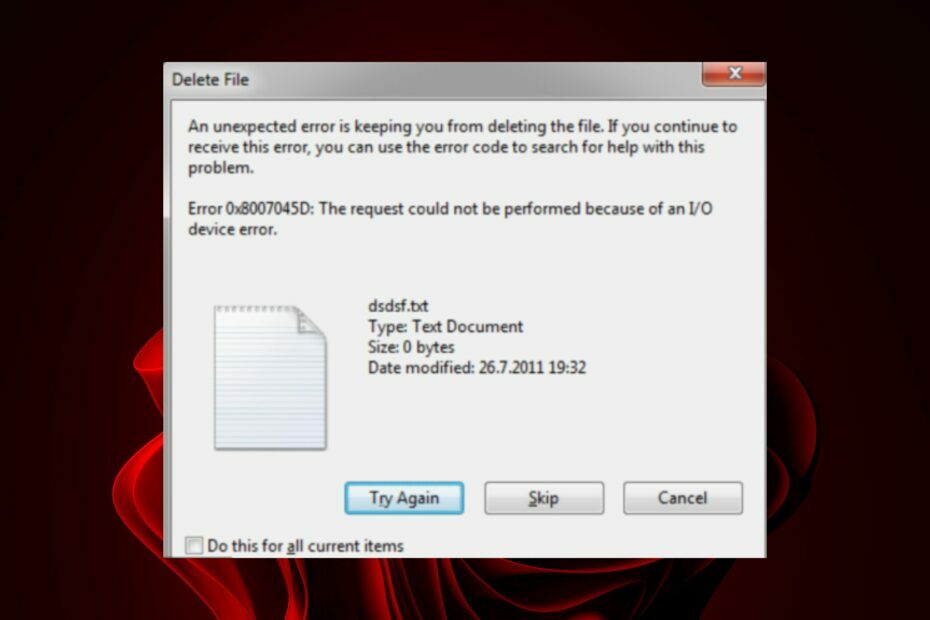
ΧΕΓΚΑΤΑΣΤΑΣΗ ΚΑΝΟΝΤΑΣ ΚΛΙΚ ΣΤΟ ΑΡΧΕΙΟ ΛΗΨΗΣ
Αυτό το λογισμικό θα επιδιορθώσει κοινά σφάλματα υπολογιστή, θα σας προστατεύσει από απώλεια αρχείων, κακόβουλο λογισμικό, αποτυχία υλικού και θα βελτιστοποιήσει τον υπολογιστή σας για μέγιστη απόδοση. Διορθώστε προβλήματα υπολογιστή και αφαιρέστε τους ιούς τώρα με 3 εύκολα βήματα:
- Κατεβάστε το Restoro PC Repair Tool που συνοδεύεται από πατενταρισμένες τεχνολογίες (διαθέσιμο δίπλωμα ευρεσιτεχνίας εδώ).
- Κάντε κλικ Εναρξη σάρωσης για να βρείτε ζητήματα των Windows που θα μπορούσαν να προκαλούν προβλήματα στον υπολογιστή.
- Κάντε κλικ Φτιάξ'τα όλα για να διορθώσετε ζητήματα που επηρεάζουν την ασφάλεια και την απόδοση του υπολογιστή σας.
- Το Restoro έχει ληφθεί από 0 αναγνώστες αυτόν τον μήνα.
Το 0x8007045d είναι ένας κοινός κωδικός σφάλματος που ενδέχεται να λάβετε όταν προσπαθείτε να εγκαταστήσετε μια ενημέρωση μέσω του Windows Update ή από την τοποθεσία της Microsoft. Όταν βλέπετε αυτό το μήνυμα σφάλματος, σημαίνει ότι το Windows Update δεν μπορεί να συνεχιστεί επειδή αντιμετωπίζει δυσκολίες στην ανάγνωση αρχείων από το σύστημά σας.
Συνήθως, το σφάλμα συνοδεύεται από το αίτημα δεν ήταν δυνατό να εκτελεστεί λόγω σφάλματος συσκευής i/o μήνυμα. Μερικές φορές, η επανεκκίνηση του υπολογιστή σας θα μπορούσε να επιλύσει τα περισσότερα από τα προβλήματα Σφάλματα ενημέρωσης των Windows, αλλά αν έχετε κολλήσει, δείτε περισσότερα βήματα αντιμετώπισης προβλημάτων.
Τι είναι ο κωδικός σφάλματος 0x8007045d;
Ο κωδικός σφάλματος 0x8007045d είναι σφάλμα ενημέρωσης των Windows. Παρουσιάζεται όταν το Windows Update δυσκολεύεται να διαβάσει αρχεία από τους διακομιστές της Microsoft. Αυτό μπορεί να συμβεί για οποιονδήποτε από τους παρακάτω λόγους:
- Μπλοκάρισμα τείχους προστασίας – Η ενημέρωση μπορεί να είναι αποκλεισμένο από ένα πρόγραμμα προστασίας από ιούς ή τείχος προστασίας εγκατεστημένο στον υπολογιστή σας.
- Ανεπαρκής αποθηκευτικός χώρος – Οι ενημερώσεις των Windows καταλαμβάνουν συνήθως σημαντικό χώρο στο σκληρό σας δίσκο. Μπορεί να αποτύχει εάν δεν έχετε αρκετά ελεύθερο χώρο για να εγκαταστήσετε την ενημέρωση.
- Κατεστραμμένη ενημέρωση – Η ίδια η ενημέρωση μπορεί να είναι κατεστραμμένη ή κατεστραμμένη.
- Εσφαλμένα αρχεία μητρώου – Εάν το Μητρώο σας έχει τροποποιηθεί, ορισμένες οι καταχωρήσεις μπορεί να καταλήξουν σπασμένες ή κατεστραμμένο και παρεμβαίνει στην ενημέρωση.
- Ημιτελής λήψη – Εάν η λήψη της ενημέρωσης δεν ολοκληρώθηκε με επιτυχία, τα περισσότερα από τα αρχεία της θα είναι ημιτελή, πιθανώς επειδή ορισμένα λείπουν τα αρχεία ενημέρωσηςκαι μπορεί να εμφανιστεί το σφάλμα 0x8007045d.
- Κατεστραμμένος σκληρός δίσκος – Αν σας ο σκληρός δίσκος έχει καταστραφεί, θα είναι αδύνατο για τα αρχεία ενημέρωσης να διαβάσουν τυχόν αρχεία καθώς η ακεραιότητά τους έχει ήδη παραβιαστεί.
Πώς μπορώ να διορθώσω τον κωδικό σφάλματος 0x8007045d;
Συμβουλή ειδικού:
ΕΥΓΕΝΙΚΗ ΧΟΡΗΓΙΑ
Ορισμένα ζητήματα υπολογιστή είναι δύσκολο να αντιμετωπιστούν, ειδικά όταν πρόκειται για κατεστραμμένα αποθετήρια ή για αρχεία Windows που λείπουν. Εάν αντιμετωπίζετε προβλήματα με την επιδιόρθωση ενός σφάλματος, το σύστημά σας μπορεί να είναι μερικώς κατεστραμμένο.
Συνιστούμε να εγκαταστήσετε το Restoro, ένα εργαλείο που θα σαρώσει το μηχάνημά σας και θα εντοπίσει ποιο είναι το σφάλμα.
Κάντε κλικ ΕΔΩ για λήψη και έναρξη επισκευής.
Ελέγξτε τα βασικά πριν από οποιαδήποτε σύνθετη αντιμετώπιση προβλημάτων:
- Ελέγξτε για ενημερώσεις των Windows και πραγματοποιήστε λήψη τους.
- Ενημερώστε όλα τα προγράμματα οδήγησης.
- Ελέγξτε για τυχόν σφάλματα μονάδας που ενδέχεται να εμποδίσει τις ενημερώσεις των Windows από την ανάγνωση των αρχείων σας.
- Εκκαθάριση του Μητρώου.
- Κάντε επανεκκίνηση του υπολογιστή σας σε ασφαλή λειτουργία και δοκιμάστε να εγκαταστήσετε ξανά την ενημέρωση.
1. Εκτελέστε το πρόγραμμα αντιμετώπισης προβλημάτων ενημέρωσης των Windows
- Χτύπα το Windows πληκτρολογήστε και κάντε κλικ στο Ρυθμίσεις.

- Κάντε κλικ στο Σύστημα, έπειτα Αντιμετώπιση προβλημάτων.

- Επιλέγω Άλλα εργαλεία αντιμετώπισης προβλημάτων.

- Εγκατάσταση Ενημερωμένη έκδοση για Windows και κάντε κλικ στο Τρέξιμο κουμπί δίπλα του.

2. Εκτελέστε το εργαλείο αντιμετώπισης προβλημάτων υλικού και συσκευών
- Χτύπα το Windows κλειδί, τύπος cmd, και επιλέξτε Εκτελέστε ως διαχειριστής.

- Πληκτρολογήστε την παρακάτω εντολή και πατήστε Εισαγω:
msdt.exe -id DeviceDiagnostic
- Στο Υλικό και Συσκευές παράθυρο διαλόγου που εμφανίζεται, κάντε κλικ Επόμενο.

- Το εργαλείο θα ξεκινήσει τη σάρωση για τυχόν προβλήματα με το υλικό σας και θα προτείνει μια επιδιόρθωση. Αφού ολοκληρωθεί, δοκιμάστε ξανά με την ενημέρωση των Windows και ελέγξτε εάν το σφάλμα παραμένει.
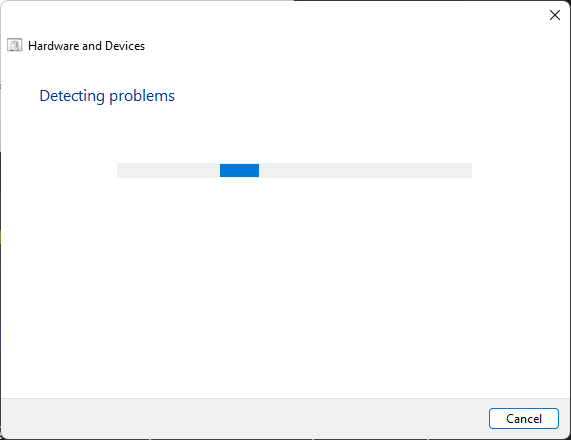
3. Εκτελέστε τις εντολές DISM και SFC
- Χτύπα το Windows κλειδί, τύπος cmd, και επιλέξτε Εκτελέστε ως διαχειριστής.

- Πληκτρολογήστε τις παρακάτω εντολές και πατήστε Εισαγω μετά από κάθε ένα:
dism /online /cleanup-image /restorehealthsfc /scannow
- Τώρα επανεκκινήστε τον υπολογιστή σας.
4. Επαναφέρετε τα στοιχεία του Windows Update
- Χτύπα το Windows κλειδί, τύπος cmd στη γραμμή αναζήτησης και κάντε κλικ Εκτελέστε ως διαχειριστής.

- Πληκτρολογήστε τις παρακάτω εντολές και πατήστε Εισαγω μετά από κάθε ένα:
καθαρή στάση wuauservnet stop cryptsvcbits καθαρού τερματισμούnet stop msiserverren %systemroot%\softwaredistribution softwaredistribution.bakren %systemroot%\system32\catroot2 catroot2.bakκαθαρή εκκίνηση wuauservκαθαρή εκκίνηση cryptSvcκαθαρά bits έναρξηςnet start msiserver
- Σφάλμα μπλε οθόνης UsbHub3.sys: Αιτίες και τρόπος επιδιόρθωσης
- Κωδικός σφάλματος 0x8024500c: Τι είναι και πώς να το διορθώσετε
- Πώς να διορθώσετε το σφάλμα συστήματος αρχείων (-2147219195)
5. Εκτελέστε μια καθαρή εκκίνηση
- Χτύπα το Windows + R πλήκτρα για να ανοίξετε το Τρέξιμο εντολή.
- Πληκτρολογήστε msconfig και χτυπήστε Εισαγω.
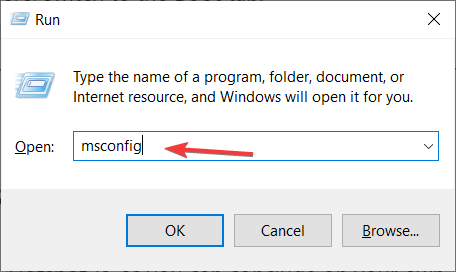
- Στο Διαμόρφωση συστήματος παράθυρο που ανοίγει, μεταβείτε στο Υπηρεσίες καρτέλα και ελέγξτε Απόκρυψη όλων των υπηρεσιών της Microsoft επιλογή.

- Κάντε κλικ στο Απενεργοποίηση όλων.

- Κάντε επανεκκίνηση του υπολογιστή σας κανονικά.
6. Εκτελέστε επαναφορά συστήματος
- Κάντε κλικ στο Αναζήτηση εικονίδιο, τύπος δημιουργία σημείου επαναφοράς και κάντε κλικ Ανοιξε.
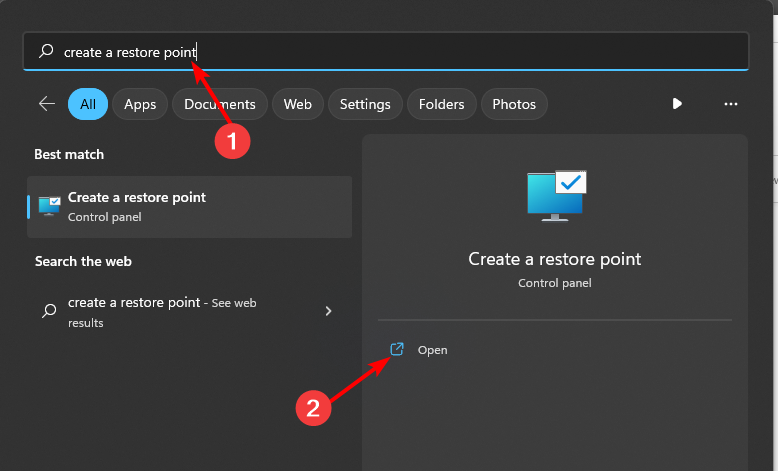
- Επιλέξτε τη μονάδα δίσκου για την οποία θέλετε να ενεργοποιήσετε την επαναφορά συστήματος και κάντε κλικ Διαμορφώστε.

- Τώρα επιλέξτε Ενεργοποιήστε την προστασία συστήματος. Ορίστε την τιμή Μέγιστης χρήσης και κάντε κλικ στο Ισχύουν και Εντάξει για να αποθηκεύσετε τις αλλαγές.

- Επιστρέψτε και επαναλάβετε το βήμα 1.
- Οταν ο Ιδιότητες συστήματος ανοίγει το παράθυρο, κάντε κλικ στο Δημιουργώ.

- Εισαγάγετε το επιθυμητό όνομα για το σημείο επαναφοράς και, στη συνέχεια, κάντε κλικ στο Δημιουργώ κουμπί.

- Περιμένετε όσο τα Windows δημιουργούν το σημείο επαναφοράς.
- Πάτα το Windows + R κλειδιά, τύπος rstui, και χτυπήστε Εισαγω.

- Επιλέξτε το σημείο επαναφοράς στο οποίο θέλετε να επιστρέψετε και κάντε κλικ στο Επόμενο.

- Τώρα κάντε κλικ στο Φινίρισμα.
Μπορεί επίσης να συναντήσετε προβλήματα κατά την εγκατάσταση ενημερώσεων, επομένως μη διστάσετε να ανατρέξετε στο λεπτομερές άρθρο μας για λύσεις.
Δεδομένου του πόσο συχνά παρουσιάζονται σφάλματα ενημέρωσης των Windows, θα ήταν καλύτερο να εξετάσετε το ενδεχόμενο εγκατάστασης Εργαλεία επιδιόρθωσης ενημερώσεων των Windows για να σας βοηθήσει να πλοηγηθείτε εύκολα σε αυτά τα ζητήματα.
Ενημερώστε μας για τυχόν πρόσθετες σκέψεις που μπορεί να έχετε σχετικά με αυτό το σφάλμα ενημέρωσης στην παρακάτω ενότητα σχολίων.
Έχετε ακόμα προβλήματα; Διορθώστε τα με αυτό το εργαλείο:
ΕΥΓΕΝΙΚΗ ΧΟΡΗΓΙΑ
Εάν οι παραπάνω συμβουλές δεν έχουν λύσει το πρόβλημά σας, ο υπολογιστής σας ενδέχεται να αντιμετωπίσει βαθύτερα προβλήματα με τα Windows. Συνιστούμε λήψη αυτού του εργαλείου επισκευής υπολογιστή (αξιολογήθηκε Εξαιρετικά στο TrustPilot.com) για να τους αντιμετωπίσετε εύκολα. Μετά την εγκατάσταση, απλώς κάντε κλικ στο Εναρξη σάρωσης κουμπί και μετά πατήστε το Φτιάξ'τα όλα.


